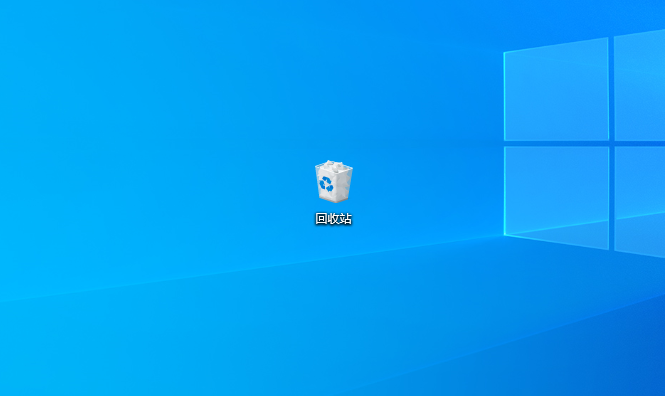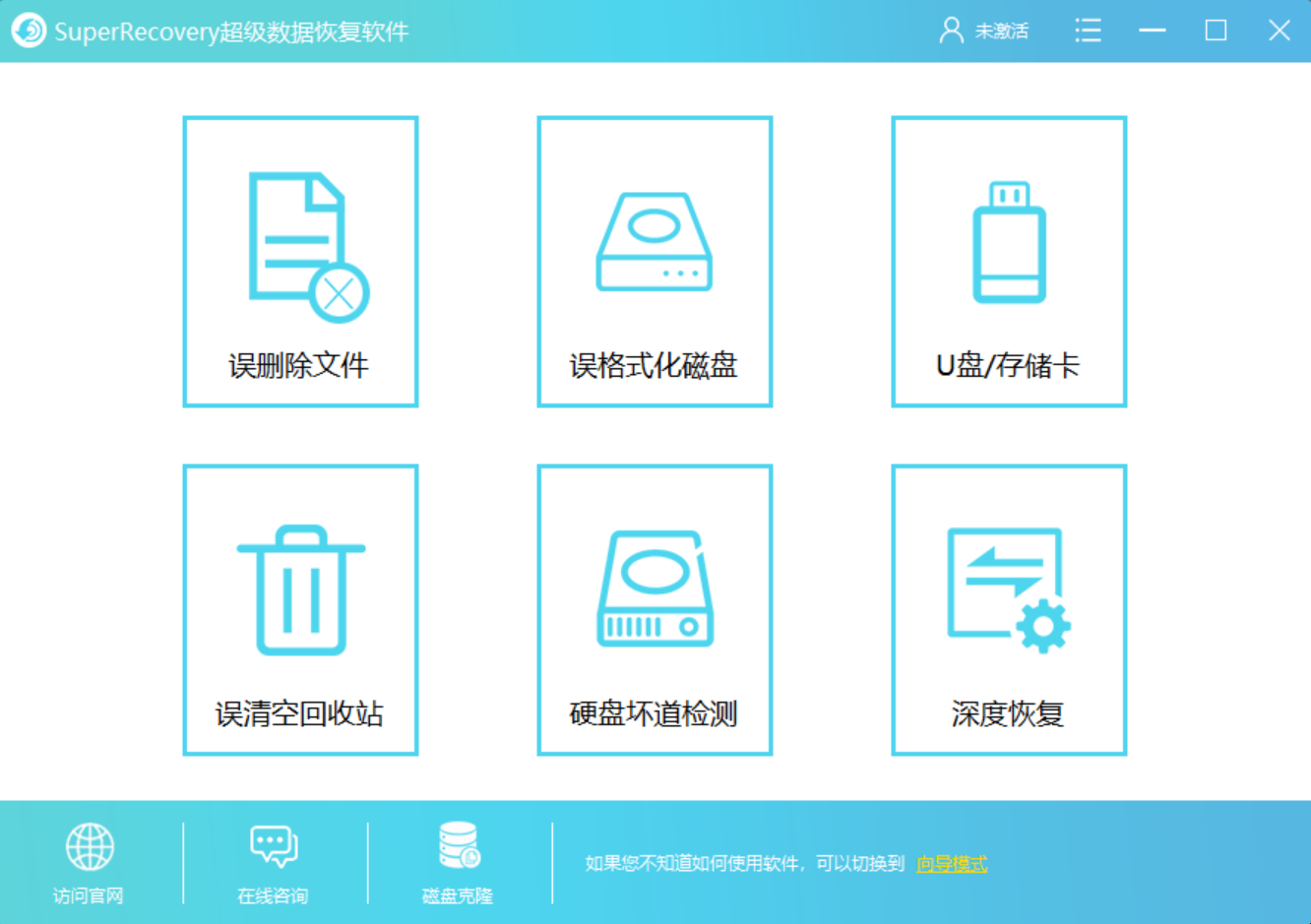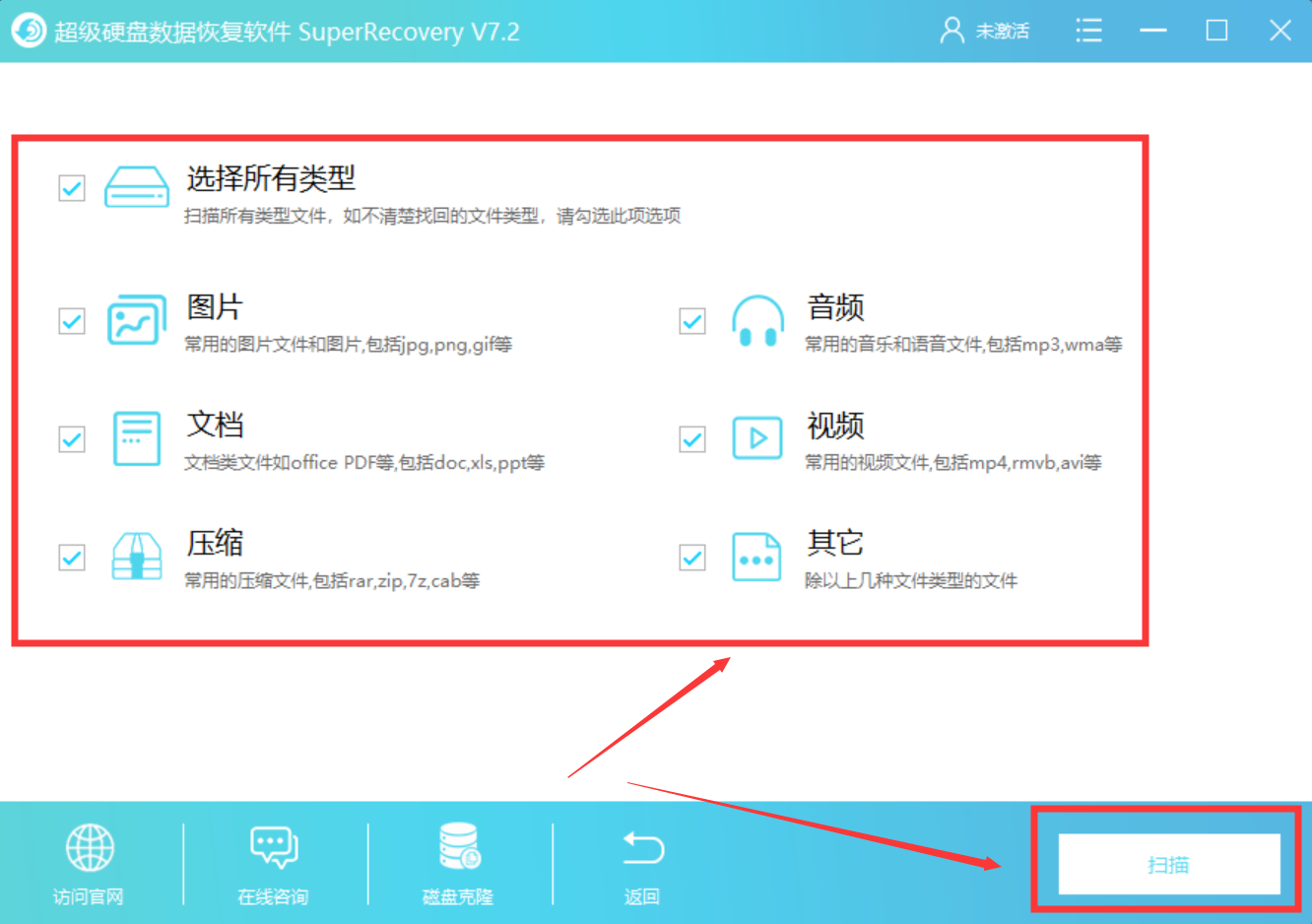U盘文件误删如何恢复?U盘数据恢复教程
发布时间:2020-08-05 19:46:36
U盘文件误删如何恢复?随着时间的推移,电脑上存储的数据会越来越多,例如:办公时存储的文档(PDF、Excel、Word等),日常生活中的图像(PNG、JPG、GIF等)。而在存储这些数据文件的时候,有时候也会为了方便携带,将部分文件存储在U盘里。那么,问题也就发生了,存储在U盘里的文件被误删了。这个时候该如何应对呢?不用担心,接下来将为大家分享两种U盘数据恢复的教程,一起来看下吧。

分享一:免费恢复U盘误删文件的教程
想要恢复U盘误删的文件,小编为大家分享的第一种是免费恢复U盘误删文件的教程,也就是借助电脑回收站的方式来追回。为什么呢?因为大部分时候U盘的操作都是在电脑上操作的,所以想要找回数据也应当通过电脑来实现。首先,打开电脑上的回收站。然后,仔细地查找是否有丢失的文件。最后,找到自己U盘误删的文件,可以选中并右击“还原”即可。
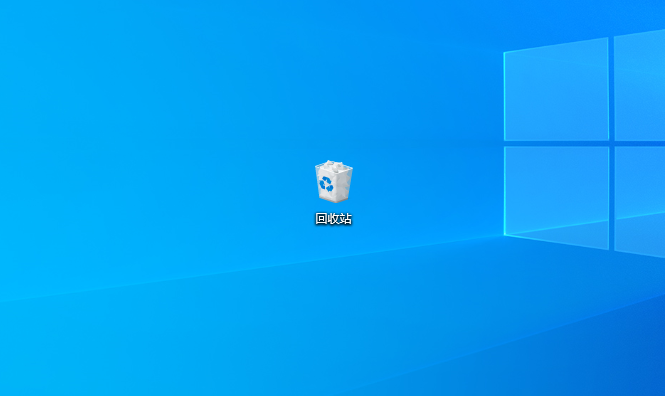
分享二:专业恢复U盘误删文件的教程
想要恢复U盘误删的文件,小编为大家分享的第二种是专业恢复U盘误删文件的教程,也就是借助咱们家的“Superrecovery”软件来实现。它是一款经过多年技术积累的专业性数据恢复软件,采用最新的数据扫描引擎,从磁盘底层读出原始的扇区数据,经过高级数据分析算法,把丢失的目录和文件在内存中重建出原分区和原来的目录结构,数据恢复的效果非常好。
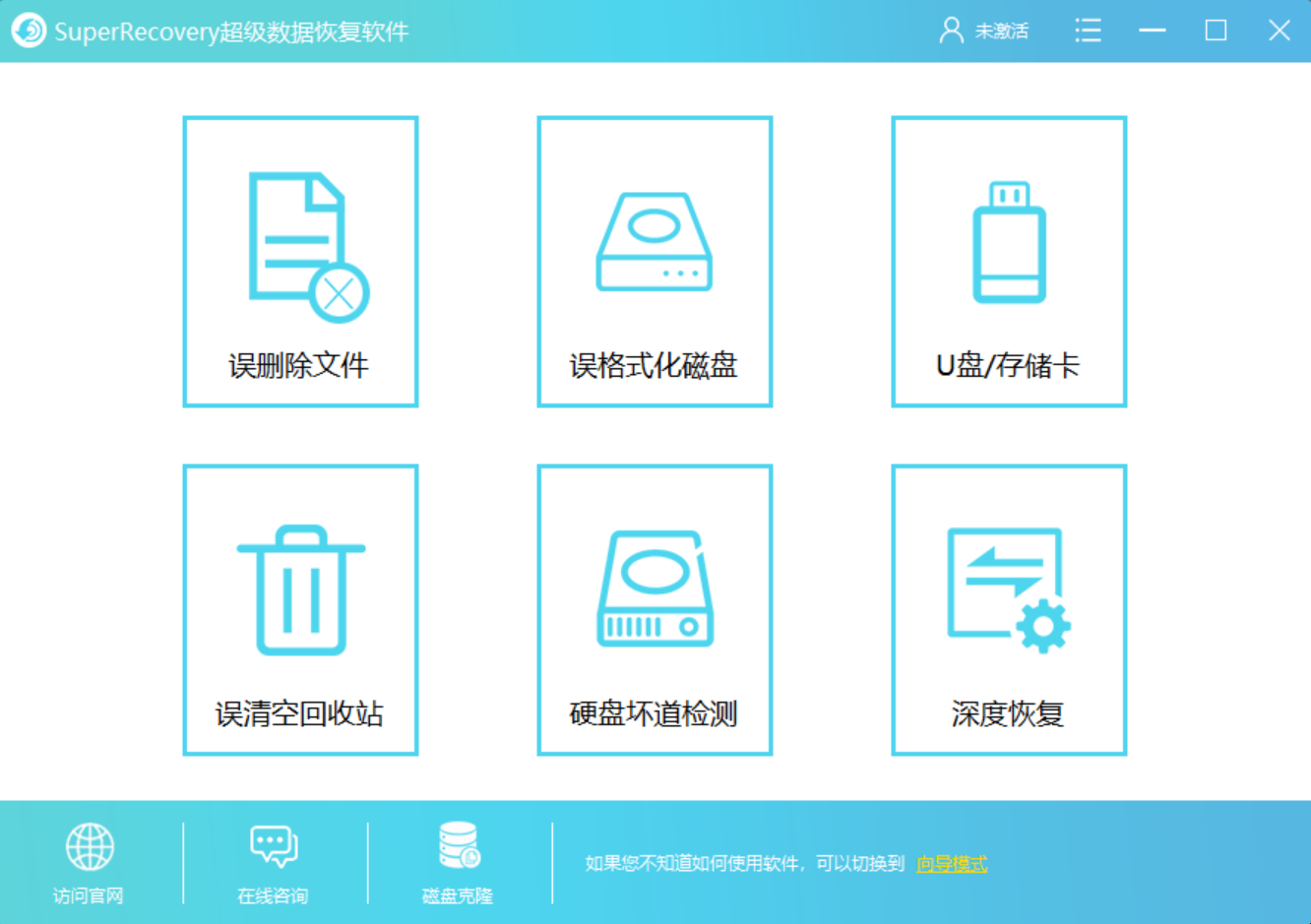
使用方法:
1、打开进入软件界面就可以看到一共有六个选项。我们选择自己的需要恢复的分栏,比方说,您是想要恢复U盘误删的文件,那么选择“误格式化磁盘”即可。如果您U盘里的数据是因为误格式化而误删的,那么可以选择“误格式化磁盘”。
2、之后在界面中选择分区与设备,点击【下一步】;
3、然后在软件界面中选择文件类型,如果您不清楚要找回的文件类型,可以勾选所有类型并点击【扫描】;
4、在红框内输入文件名以过滤文件,在文件名栏下勾选文件并点击【恢复】按钮;
5、在弹出的窗口中选择恢复文件保存路径,点击确定按钮并点击【恢复】;
6、最后就会提示我们是否恢复成功,是否打开恢复文件等询问信息。
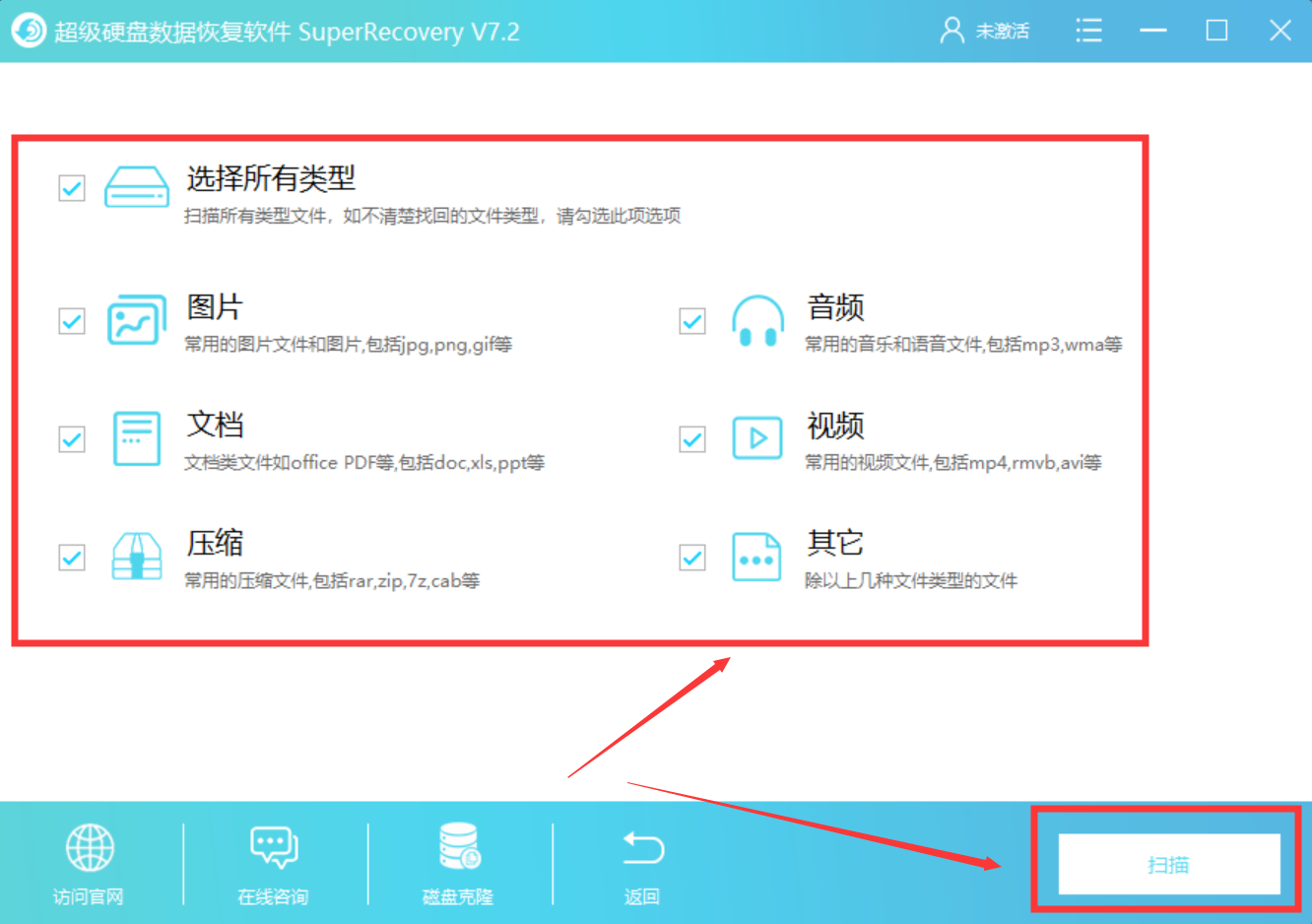
以上就是为大家分享的两种恢复U盘文件误删的方法了,如果您在使用U盘存储文件的时候也有类似的问题,不妨选择其中一个方法手动尝试。最后,大家如果觉得上述分享的内容对您有所帮助,也欢迎您能够帮忙点赞收藏哦。温馨提示:如果您在使用Superrecovery这款软件的时候遇到问题,请及时与我们联系,祝您文件恢复成功哦。
标签:
U盘文件误删
相关文章: